
14 Sept. 2021 * Classé à: Solutions Photo / Vidéo / Audio * Solutions éprouvées

De manière générale, les photos de la bibliothèque iPhoto peuvent être perdues en raison d’une suppression accidentelle, d’une corruption de la bibliothèque iPhoto, d’un formatage inconnu de la partition / volume Mac, d’erreurs système ou d’une corbeille iPhoto vidée, entre autres raisons.
Face à une bibliothèque iPhoto aussi vulnérable, vous craignez peut-être que vos photos ne disparaissent de la bibliothèque iPhoto. Calme-toi. Il y a encore une grande possibilité de les restaurer.
Si vous disposez d’une autre sauvegarde de bibliothèque iPhoto sur votre Mac, vous pouvez récupérer des photos perdues à partir de celle-ci. Sinon, vous devez obtenir un utilitaire de récupération iPhoto pour vous aider. Ici, je voudrais recommander quatre méthodes pour vous aider à récupérer des photos supprimées de la bibliothèque iPhoto.
Méthode 1: Comment Récupérer des Photos Supprimées Définitivement d’iPhoto?
Qu’est-ce que la bibliothèque iPhoto? L’iPhone d’Apple est conçu pour stocker, gérer, éditer et partager des photos numériques à partir de divers supports de stockage tels que des appareils photo numériques dans la bibliothèque iPhoto d’un utilisateur. Toutes les photos peuvent être gardées et vos souvenirs inestimables peuvent être rangés dans la bibliothèque iPhoto. Cependant, la suppression des photos de la bibliothèque iPhoto n’est pas un problème inconnu pour tous les utilisateurs Mac utilisant iPhoto.
Téléchargement gratuit de Recoverit Data Recovery
Pour récupérer des photos supprimées dans la bibliothèque iPhoto, nous vous recommandons Recoverit Data Recovery for Mac, un programme professionnel de récupération d’iPhoto qui peut récupérer la bibliothèque iPhoto sur un ordinateur Mac. Peu importe la façon dont les photos ont été perdues de votre bibliothèque iPhoto, vous pouvez les récupérer en quelques clics avec cet outil.
Comment récupérer des photos supprimées de l’ordinateur
Maintenant, téléchargez et installez le logiciel de récupération Recoverit iPhoto pour récupérer vos photos supprimées. Il est fortement suggéré d’installer le programme dans une autre partition de votre Mac pour éviter l’écrasement des données.
Étape 1. Sélectionnez l’emplacement de la bibliothèque iPhoto
Avec Recoverit Mac iPhoto Recovery, sélectionnez la partition dans laquelle vous définissez votre bibliothèque iPhoto, puis cliquez sur « Démarrer » pour lancer une analyse complète de vos images perdues.

Étape 2. Scannez la bibliothèque iPhoto à la recherche de photos perdues
Votre bibliothèque iPhoto Mac lancera une analyse complète de vos photos iPhoto supprimées. Il faudra un certain temps pour terminer le processus d’analyse.
Note 1: Si vous voulez obtenir la récupération de photo formatée exacte, vous devez obtenir les étapes du guide: Comment récupérer des photos après le format.

Étape 3. Récupérer des photos perdues à partir de la bibliothèque iPhoto
Les fichiers trouvés seront affichés à gauche de la fenêtre et vous pourrez prévisualiser les photos trouvées. Ensuite, il vous suffit de sélectionner vos photos perdues et de cliquer sur « Récupérer » pour les sauvegarder sur votre Mac.

Recoveril peut également être utilisé pour
- Récupérer des fichiers iMovie sur Mac
- Récupérer des Vidéos supprimées de la carte SD
Tutoriel vidéo: Comment Récupérer Des Fichiers Supprimés Définitivement?
Vidéos récentes de Recoverit
Voir plus >
Méthode 2. Comment récupérer des photos supprimées de la corbeille iPhoto sur Mac
Comment trouver des photos supprimées sur Mac? Cela peut être la confusion pour beaucoup de gens. Habituellement, lorsque nos photos sont supprimées d’iPhoto, elles seront déplacées vers la corbeille iPhoto.
Cependant, si vos photos ont été accidentellement glissées dans la corbeille iPhoto et que vous n’avez pas pu les ramener sur le bureau Mac, vous pouvez recourir à votre corbeille iPhoto pour la récupération d’iPhoto.
- Ouvrez iPhoto et accédez à la corbeille iPhoto dans la barre latérale.
- Sélectionnez l’image souhaitée ou appuyez simultanément sur Ctrl et cliquez sur les photos supprimées.
- Faites un clic droit pour sélectionner « Restaurer dans la bibliothèque iPhoto ».
 Récupération de photos à partir de la corbeille Mac
Récupération de photos à partir de la corbeille Mac Après avoir suivi les étapes ci-dessus, vos photos iPhoto seront facilement récupérées. Si cette méthode ne fonctionne pas, Recoverit Mac Data Recovery, logiciel de récupération iPhoto, peut vous aider à récupérer toutes les données de la corbeille Mac vidée.
Méthode 3. Récupérer des photos de la bibliothèque iPhoto à partir de Time Machine Backup
Time Machine est un programme de sauvegarde intégré sur Mac, qui peut vous aider à restaurer facilement les images perdues. Si Time Machine est ouvert lorsque votre bibliothèque iPhoto est accidentellement supprimée, elle sauvegardera rapidement et complètement les photos supprimées.
- Gardez votre lecteur Time Machine connecté au Mac.
- Allez dans le Finder, ouvrez votre dossier Photos et sélectionnez la bibliothèque iPhoto.
- Entrez Time Machine dans le Dock ou le dossier /Application.
- Selon la timeline sur le côté droit, optez pour la sauvegarde souhaitée.
- Accédez à l’emplacement souhaité sur un disque dur pour enregistrer la bibliothèque iPhoto.
- Sélectionnez la bibliothèque iPhoto que vous souhaitez récupérer et cliquez sur le bouton Récupérer.
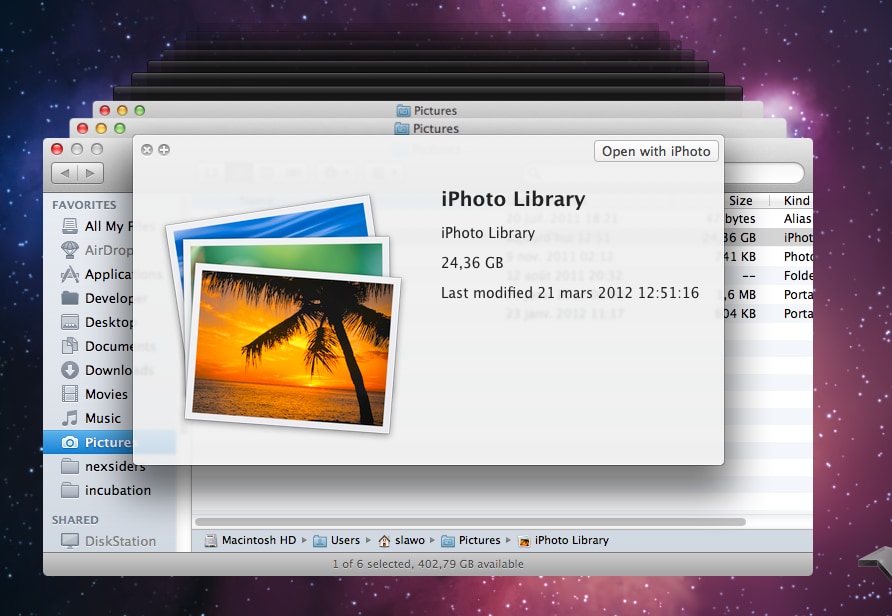 Time Machine Photo Recovery
Time Machine Photo Recovery Note 2: Si vos photos sont endommagées, ici vous pouvez obtenir les solutions: Comment réparer des photos corrompues sur Mac.
Comment obtenir iPhoto sur Mac
Après avoir récupéré des photos supprimées, vous pouvez accéder à la bibliothèque iPhoto pour les afficher et les confirmer. La bibliothèque iPhoto, connue sous le nom de package, stocke toute une hiérarchie de dossiers et de fichiers.
Dans le Finder, il apparaît toujours sous la forme d’une seule icône. Voici la façon d’accéder au package de la bibliothèque iPhoto pour votre commodité.
- Ouvrez accueil / Photos/ et cliquez sur « Bibliothèque iPhoto ».
- Cliquez dessus avec le bouton droit de la souris et choisissez « Afficher le contenu de l’emballage ».
- Sélectionnez « Maîtres » ou « Originaux » pour rechercher vos photos iPhoto originales.
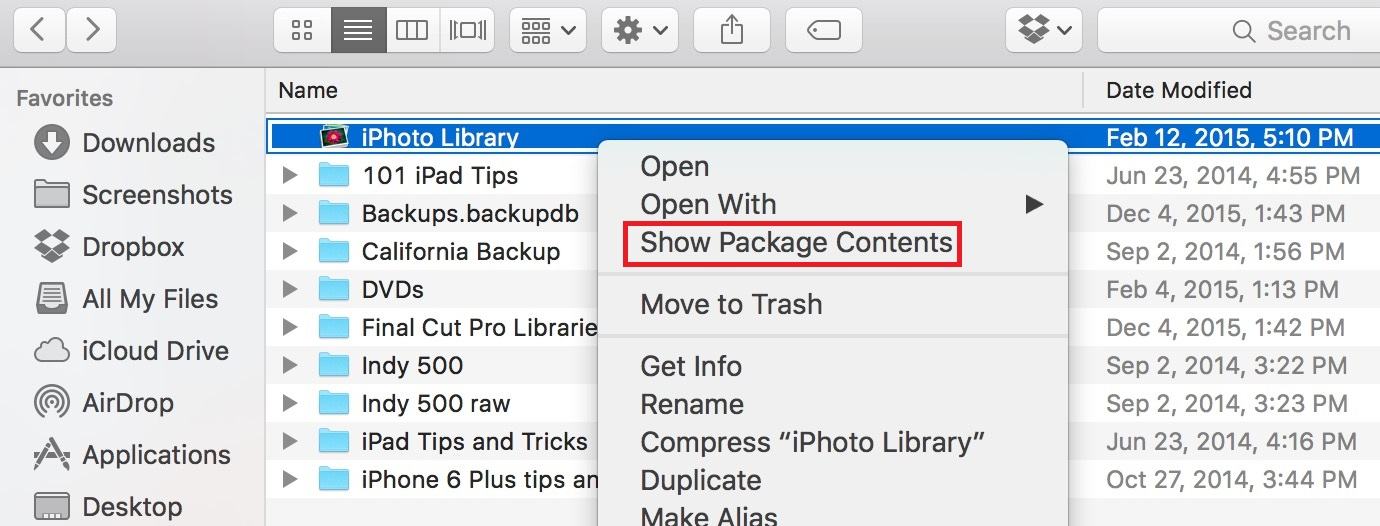 Obtenez iPhoto sur Mac
Obtenez iPhoto sur Mac Si vous ne prenez pas de sauvegarde de photos sur Time Machine ou si vous les avez accidentellement supprimées, utilisez Recoverit Mac Data Recovery. Il est capable de récupérer des photos supprimées de Time Machine.
Méthode 4. Comment reconstruire la bibliothèque iPhoto pour la récupération iPhoto
Supprimer accidentellement des photos iPhoto ou les perdre de manière inattendue? L’iPhone d’Apple inclut une fonctionnalité pour résoudre le problème. Lorsque votre bibliothèque iPhoto devient illisible ou que vos photos disparaissent de la bibliothèque iPhoto, iPhoto pour Mac vous permet de reconstruire la bibliothèque iPhoto actuellement sélectionnée. Et le chemin est le suivant.
- Quittez d’abord iPhoto s’il est en cours d’exécution et rouvrez-le.
- Maintenez enfoncées les touches Commande et Option lorsque vous cliquez sur l’icône iPhoto.
- Une boîte de dialogue apparaîtra avec les options de reconstruction.
- Choisissez les options que vous souhaitez utiliser pour reconstruire la bibliothèque iPhoto.
- Appuyez sur Reconstruire pour commencer à reconstruire votre bibliothèque iPhoto. Quelques minutes sont nécessaires.
 Reconstruire la bibliothèque iPhoto
Reconstruire la bibliothèque iPhoto La ligne de fond
Les étapes pour effectuer la récupération d’iPhoto à partir de la sauvegarde Time Machine ou de la corbeille iPhoto sont simples et efficaces pour chaque utilisateur Mac novice ou professionnel. Cependant, si Time Machine est éteint lors de la suppression accidentelle et que la corbeille iPhoto est également vidée, il semble peu probable qu’il parvienne à récupérer des photos supprimées avec des outils Mac natifs.
Dans ce cas, il est fortement recommandé de récupérer des photos supprimées de la bibliothèque iPhoto à l’aide d’un logiciel de récupération iPhoto tiers. Recoverit Mac Data Recovery peut gérer vos photos iPhoto supprimées en raison de divers problèmes inattendus, tels que la suppression accidentelle, un crash du système, une panne de courant soudaine, une infection virale, une corruption du disque dur, le formatage de la partition, etc. Maintenant, téléchargez-le gratuitement et essayez!
Résoudre les problèmes de fichiers multimédias
Récupérer & Réparer des photos
- Qu’est-ce que la récupération d’images?
- Les images de la carte SD sont perdues?
- Top 5 des logiciels de récupération de photos gratuits.
- Restaurer des photos à partir de la corbeille.
Récupérer & Réparer des vidéos
- Récupérer des vidéos de carte SD.
- Réparer des vidéos MOV / M4V / MP4.
- Réparer les vidéos MKV.
- Résoudre l’écran noir vidéo.
- Réparer les vidéos restaurées.
Récupérer & Réparer l’audio
- Réparer la vidéo sans son.
- Correction des problèmes de synchronisation audio.
- MP4 Pas de son?
- Réparer les fichiers WAV corrompus.
- Guide de réparation vidéo corrompu.
Récupérer & Réparer les caméras
- Récupérer l’appareil photo Canon.
- Réparer une vidéo sur Mac.
- Réparer la vidéo GoPro.
- Récupérer des fichiers iMovie supprimés.
- Récupérer des images supprimées.